31. Oktober 2012
Mit CheatSheet und Eve alle verfügbaren Shortcuts einer Anwendung anzeigen

Wenn du diesen Blog regelmäßig liest, wirst du bereits wissen, dass ich stets auf der Suche nach Tastatur-Shortcuts bin, um mein Arbeiten ein wenig effizienter zu gestalten. Schon vor geraumer Zeit sind mir dabei 2 Helferlein untergekommen, die ich heute endlich mal verblogge.
Cheat Sheet
Nummer 1 ist Cheat Sheet vom schweizer Entwickler Stefan Fürst. Einmal gestartet kann euch dieses Tool alle für das aktuelle Programm zur Verfügung stehenden Shortcuts anzeigen. Einfach die ⌘-Taste lang genug halten und there you go.
Eve
Nun ist beim Einsatz von Cheat Sheet die Situation oft die, dass du dir anschauen willst, welcher Shortcut denn noch mal genau für diese eine Aktion da war. Was aber, wenn es einen hilfreichen Shortcut für eine andere Aktion gibt, von dem du noch gar nichts weißt?
Entweder du durchstöberst die Auflistung bei Cheat Sheet, oder du schaust dir Eve an. Eve nistet sich als kleines Icon in deiner Menüleiste ein. Es beobachtet deine Aktionen und weist dich per Growl bzw. Notification-Center darauf hin, falls du für eine bestimmte Aktion auch einen Shortcut hättest benutzen können.
Wenn du beispielsweise im Chrome den Zurück-Button betätigst, poppt am oberen rechten Bildschirmrand folgendes Fenster auf:
Das funktioniert nicht immer und bei weitem nicht überall. Schaden tut es aber definitiv nicht.
Programme dieser Art gehören in die Anmeldeobjekte
Damit ihr nicht vergesst die beiden Shortcut-Guru-Tools nach einem Neustart zu öffnen, empfiehlt es sich Eve und Cheat Sheet in die Anmeldeobjekte aufzunehmen. Unter Systemeinstellungen → Benutzer und Gruppen → Dein Benutzername im Reiter Anmeldeobjekte wirst du fündig.
Also dann, Enno wünscht Happy Shortcutting 😉
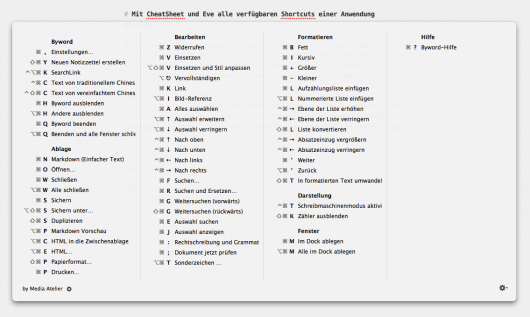
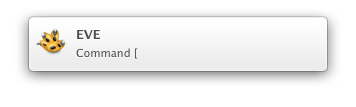
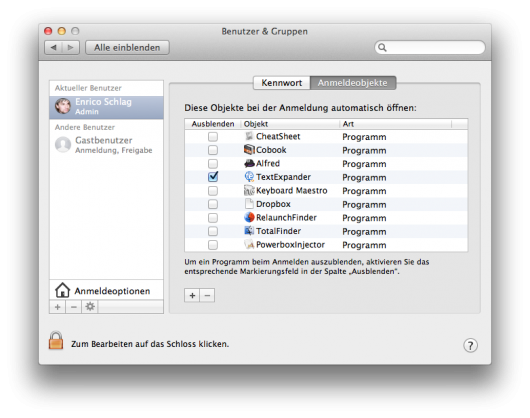
Dir gefällt, was du liest?
Sehr schön ;) Erzähl es doch weiter!